自从有了ARC管理机制,程序猿就不要再像以前那样管理内存释放问题了。但是即使使用ARC,内存泄漏也是在所难免,有的项目直接崩掉,又找不到原因,找不到哪里出了问题。
在这里小生就介绍一下Xcode的自带工具Leaks,动态的检测内存泄露。
前提条件:Xcode工具和开发代码;也就是能够成功将代码debug并运行到iOS模拟器或者真机上。由于Leaks是动态监测,所以需要一边操作APP,一边观察Leaks的变化,当出现红色叉时,就监测到了内存泄露,点击暂停检测(也可继续检测)
相关文章转摘
https://www.sohu.com/a/278776433_216613
https://www.jianshu.com/p/b96b4bd61f9b
使用步骤:
1.打开Instruments->Leaks工具
有三种方法,分别如下:
方法1:Xcode->OpenDevelper Tool->Instruments
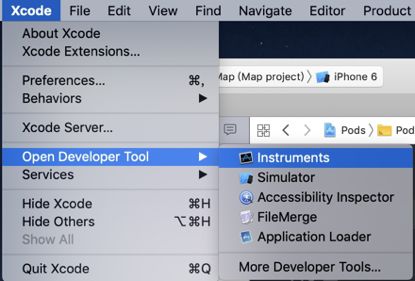
方法2:打开Xcode,工具栏Product->Profile
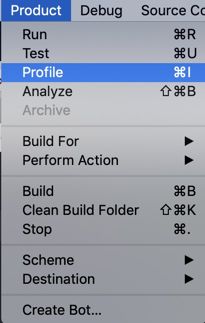
上述两种方法打开后,都进入下面的页面,选择Leaks双击打开。
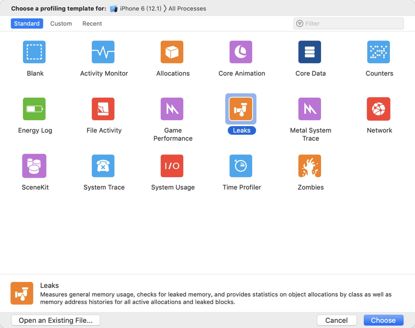
方法3:打开Xcode,运行代码,在Navigator栏的Debug Navigator (调试管理器)下,点开Memory一项,在MemoryReport区右上角点击Profile Instruments,弹出对话话选择transfer,即可打开内存检测工具。
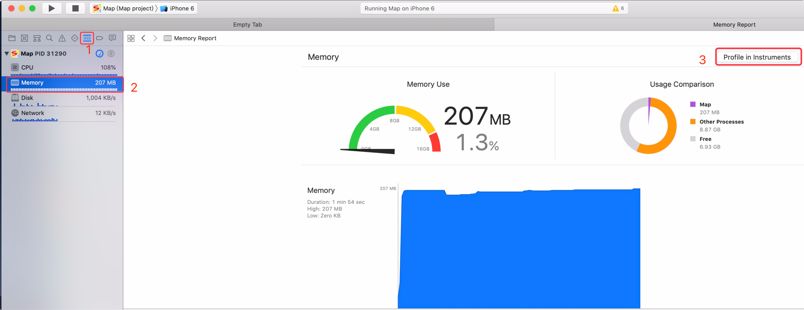
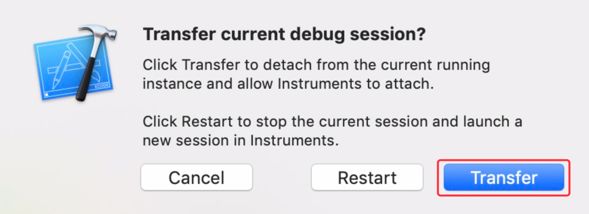
以上三种方法打开后的leaks页面如下:
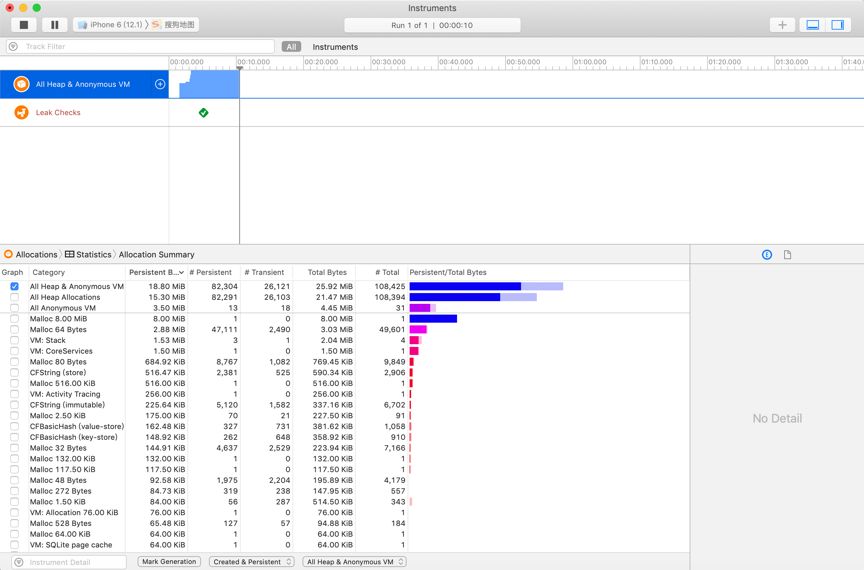
2. 配置说明
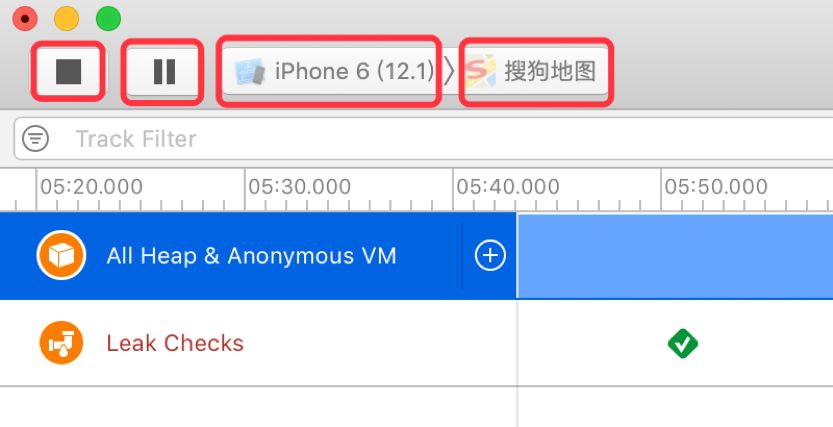
从左到右,四个红框功能分别是:开始检测,暂停检测,选择检测设备,选择检测的项目。
3. 检测内存泄漏
在此说明一下,由于Leaks是动态监测,所以需要一边操作APP,一边观察Leaks的变化,当出现红色叉时,就监测到了内存泄露,点击暂停检测(也可继续检测),如下图所示。
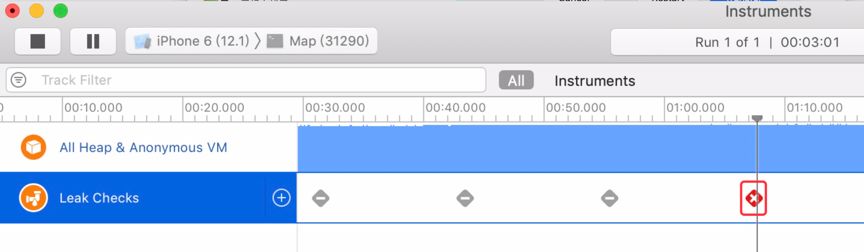
4. 定位内存泄漏
1)检测到内存泄漏时,点击红色叉(内存泄漏点);
2)Leaks–>选择Call Tree;
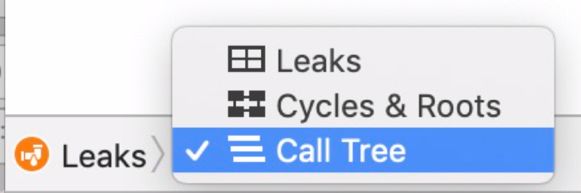
3)点击页面底部栏的Call Tree(此处指的是Xcode8以上, Xcode7在右下角),选择InvertCallTree和Hide System Libraries;
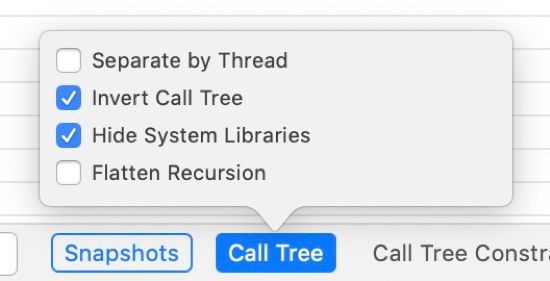
4)此时界面显示是就是内存泄漏的代码部分,最后一步就是定位了,此时双击代码行,或者右键选择reveal in Xcode即可定位到内存泄漏的代码行。
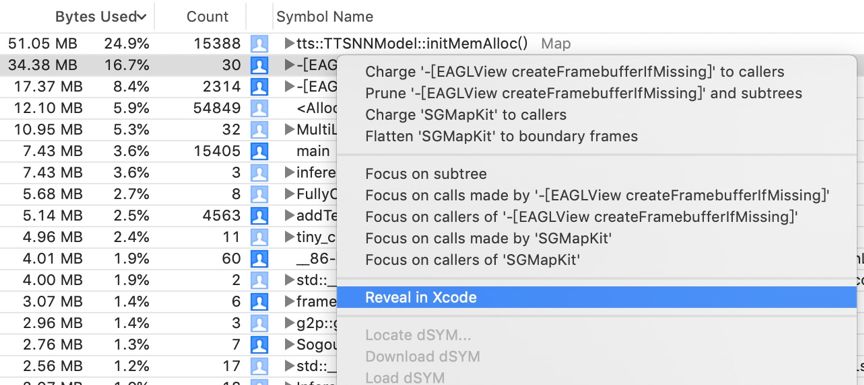
5. 解决内存泄漏
最后的最后,就是交给开发小哥哥去解决bug啦~当然if you can,you up!
结束语
内存检测分析的方法还有很多,本文只是介绍了最常见的内存泄漏检测的一种方法,Instruments是Xcode自带的用于iOS性能检测的一个非常强大的工具,可以用来进行CPU、内存、电量检测等各种性能检测。